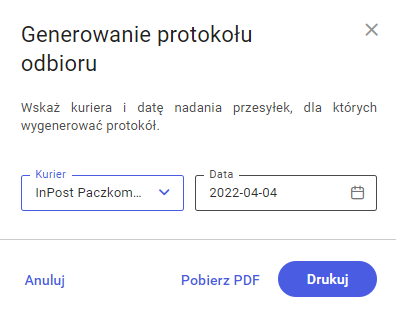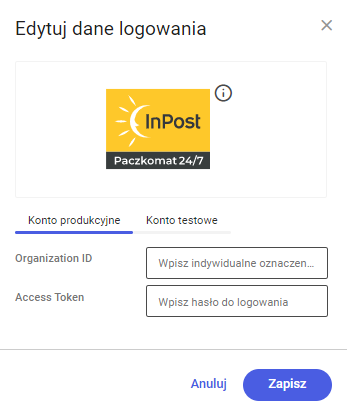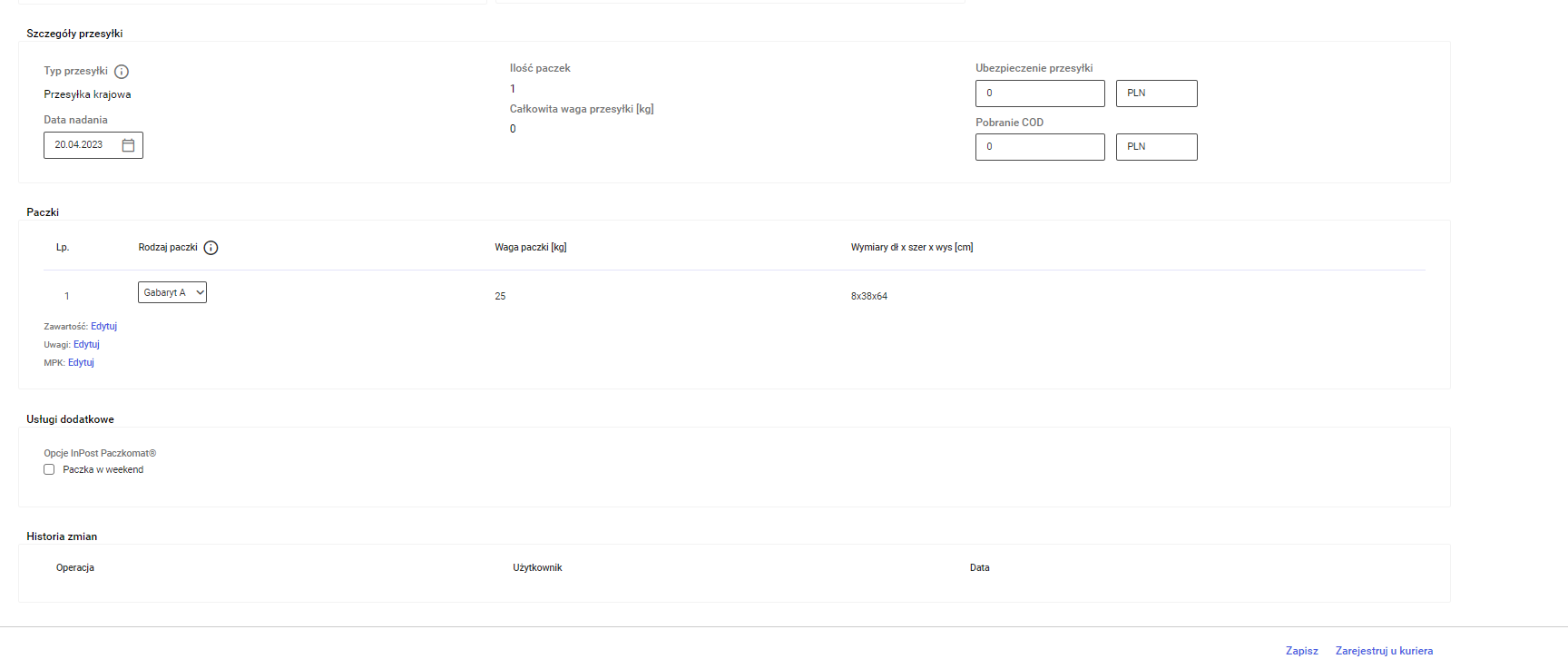Spis treści
Konfiguracja kuriera InPost Paczkomat®
W celu aktywacji kuriera InPost Paczkomat® konieczne jest uzupełnienie jego danych dostępowych do środowiska testowego lub produkcyjnego, które można uzyskać na stronie kuriera: API ShipX.
Oprócz danych do logowania, dostępne jest dodatkowe pole Paczkomat® nadawcy, które pozwala na wskazanie domyślnego automatu paczkowego, z którego nadawane będą paczki. Po wybraniu przycisku Wybierz/Zmień wyświetlane jest okno Lista urządzeń Paczkomat®, z poziomu którego można wyszukać wybrany paczkomat.
Szablon spedycji dla kuriera InPost Paczkomat®
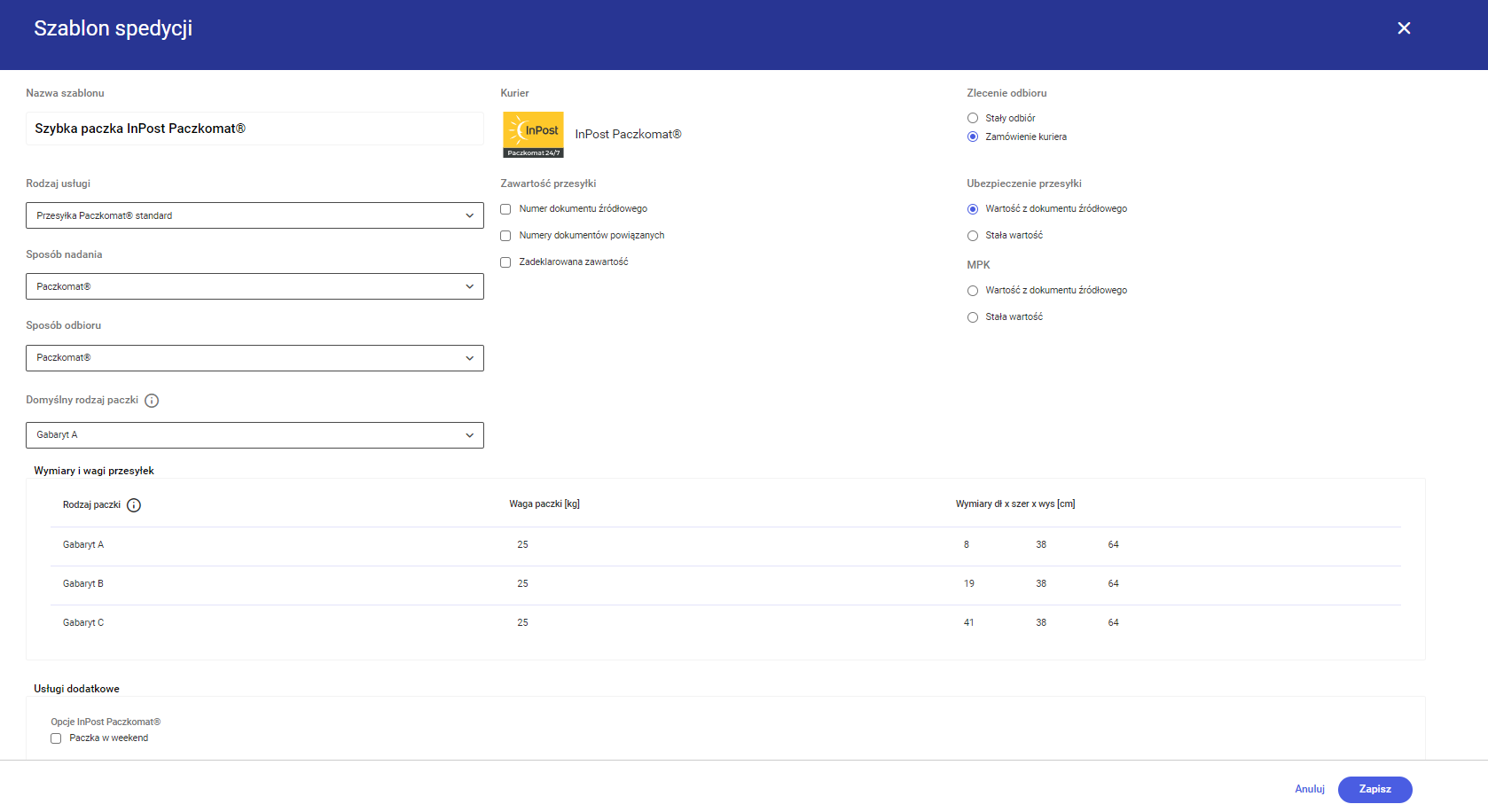
Na szablonie spedycji dostępne są następujące pola:
- Nazwa szablonu – Szybka paczka InPost Paczkomat®
- Rodzaj usługi – możliwość wyboru z listy rozwijanej jednej z opcji:
-
- Przesyłka Paczkomat® Podaj dalej – opcja, w której paczkomat nadawczy jest równocześnie automatem paczkowym odbiorczym.
-
- Sposób nadania – lista rozwijana z opcjami:Paczkomat® (ustawienie domyślne), PaczkoPunkt, Kurier.
- Sposób odbioru – lista z opcjami:
- Paczkomat®
- Dostawa przez kuriera – opcja ta dostępna jest wyłącznie dla nadań w paczkomat oraz POP
- Domyślny rodzaj paczki – możliwość wyboru z listy rozwijanej rodzaju przesyłki dostępnego dla danego kuriera (tj. standardowa paczka, przesyłka paletowa Gabaryt A, Gabaryt B, Gabaryt C). Wybrany rodzaj paczki jest domyślnie podpowiadany na nowym ZNP.
- Zawartość przesyłki – pole obowiązkowe, pozwala na przekazanie kurierowi opisu zawartości danej paczki. Dostępne są opcje:
- Numer dokumentu źródłowego – po zaznaczeniu parametru w polu Zawartość przesyłki zostanie uzupełniony numer dokumentu na podstawie którego utworzono zlecenie
- Numer dokumentów powiązanych – po zaznaczeniu parametru w polu Zawartość przesyłki zostaną uzupełnione numery dokumentów powiązanych z dokumentem na podstawie którego utworzono zlecenie
- Zadeklarowana zawartość – po zaznaczeniu parametru należy wpisać informację o domyślnej zawartości
- Ubezpieczenie przesyłki – umożliwia wskazanie stałej wartość dla określonej waluty lub pobieranie wartości z dokumentu źródłowego, na podstawie którego utworzone zostało ZNP. Ubezpieczenie może być określone jedynie w walucie PLN.
- MPK (miejsce powstawania kosztów) – wykorzystywane w niektórych firmach w procesie rozliczania paczek:
- Wartość z dokumentu źródłowego
- Stała wartość
- Wymiary i wagi przesyłek – dla przesyłek paczkomatowych maksymalna waga to 25kg. Pola są domyślnie uzupełniane wartościami zgodnymi z aktualnymi wymaganiami opisanymi na stronie kuriera (bez możliwości edycji):
- dla gabarytu A – 8 x 38 x 64 cm
- dla gabarytu B – 19 x 38 x 64 cm
- dla gabarytu C – 41 x 38 x 64 cm
- Usługi dodatkowe:
- Paczka w weekend
Zlecenie nadania przesyłki
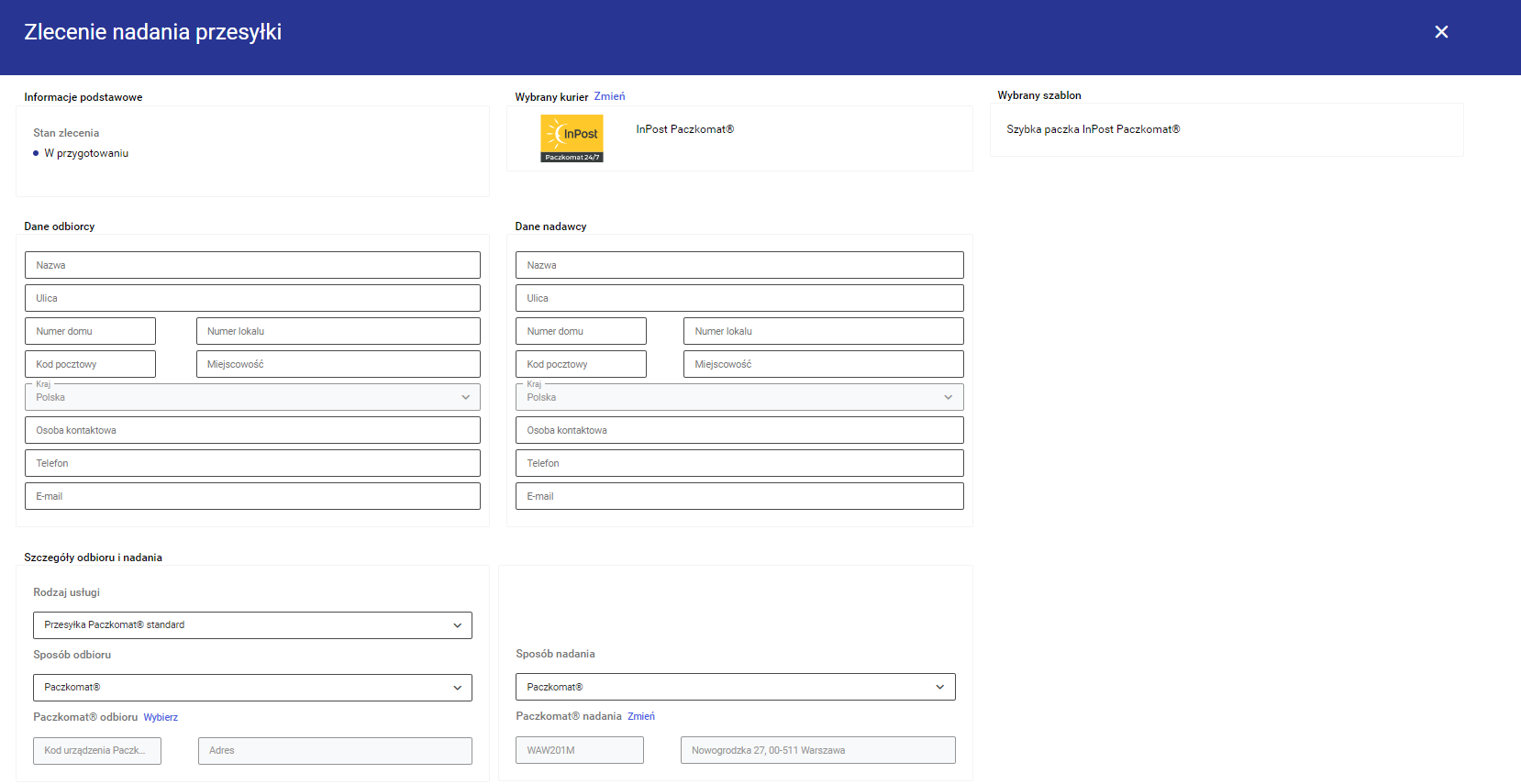
- Dane odbiorcy – dane osobowe oraz adresowe odbiorcy, pola obligatoryjne do zarejestrowania nowego zlecenia. W przypadku tworzenia ZNP na podstawie dokumentu źródłowego, pola te zostają automatycznie uzupełnione danymi ze wskazanego dokumentu.
- Dane nadawcy – dane osobowe oraz adresowe nadawcy, domyślnie uzupełniane na podstawie informacji podanych z poziomu Ustawienia → Ogólne → Dane nadawcy. W polu kraj ustawiana jest automatycznie Polska bez możliwości zmiany.
Kolejna część formularza domyślnie uzupełniana jest wartościami zdefiniowanym na szablonie spedycji wybranym na nagłówku zlecenia, z możliwością zmiany przez operatora. Zawiera takie informacje jak:
- Szczegóły odbioru i nadania –wygląd sekcji różni się w zależności od wybranej usługi kuriera, poszczególne pola zostały opisane w podrozdziale szablon spedycji.
- Szczegóły przesyłki – pozwala na określenie szczegółowych informacji dotyczących zlecenia, takich jak zawartość czy ubezpieczanie przesyłki. Pole Typ przesyłki ustawiane jest automatycznie na podstawie kraju nadawcy i odbiorcy bez możliwości zmiany.
- Paczki – sekcja umożlwiająca określenie takich informacji jak rodzaj paczki, jej waga oraz wymiary.
Dostępne rodzaje paczek wynikają z obsługiwanych przez aplikację usług spedytora bez możliwości ich edycji. Dla paczki prezentowane są pola:
-
- Zawartość – informacje o zawartości przygotowanej paczki. Pole uzupełniane zgodnie z parametrem Zawartość przesyłki ustawionym na szablonie z możliwością modyfikacji na ZNP lub przekazywana z systemu zewnętrznego
- Uwagi – dodatkowe informacje o przesyłce, które mogą być przenoszone na wydruk etykiety w zależności od specyfiki kuriera (np. informacje dotyczące działania podczas nieobecności adresata czy dodatkowe wskazówki dotyczące miejsca dostarczenia przesyłki)
- MPK – miejsce powstania kosztów, wykorzystywane przez niektóre firmy
- Usługi dodatkowe – pozwala na określenie dodatkowych informacji dotyczących odbioru przesyłki.
Realizacja ZNP
Po zapisaniu danego zlecenia, kolejnym krokiem jest jego rejestracja i zamówienie kuriera.
Rejestrację zlecenia u kuriera można wykonać z poziomu:
- otwartego formularza ZNP
- listy zleceń – zaznaczając jedno lub wiele ZNP będących w stanie Zapisany i wybierając dedykowany przycisk w menu nad listą
- wskazaniu na liście ZNP w stanie Zapisany, po wybraniu przycisku trzykropka
Po przejściu walidacji parametrów przesyłki w aplikacji kuriera, zostaje nadany numer listu przewozowego oraz udostępniona możliwość drukowania etykiet.
Rejestracja zostanie przerwana stosownym komunikatem, jeżeli:
- zlecenie znajduje się w niepoprawnym statusie
- wystąpi błąd wykonania operacji po stronie aplikacji kuriera
- niepoprawnie skonfigurowano parametry dostępu do aplikacji kuriera
- na zleceniu nie ma uzupełnionych wymaganych pól
Po zarejestrowaniu wysyłki u kuriera z poziomu okna ZNP wyświetlone jest okno Potwierdzenie wysyłki, prezentujące takie informacje jak: numer zlecenia, typ i status przesyłki oraz numer listu przewozowego.
Jeżeli kurier umożliwia przekazywanie wartości z pól: Uwagi i Zawartość per paczka, będą one prezentowane na etykiecie zgodnie z ograniczeniem wynikającym z ustawień dla konkretnego kuriera. W przeciwnym wypadku, na etykiecie dostępna będzie suma tych wartości oddzielona przecinkiem, prezentowana zgodnie z kolejnością dodawania paczek.
Potwierdzenie wysyłki dostępne jest również bezpośrednio z listy zleceń (pod przyciskiem trzykropka) dla pojedynczego zlecenia w stanie Potwierdzone, Zlecone lub Wysłane.
Kolejnymi krokami realizacji ZNP są:
- wydrukowanie etykiety
- wygenerowanie protokołu odbioru, który umożliwia wygenerowanie potwierdzenia nadania dla przesyłek, dla których wydrukowane zostały już etykiety PDF/ZPL.